Где хранить данные? На каких накопителях хранить файлы длительное время?
Каждый человек имеет хотя бы чуточку информации или данных, которые ему очень дороги. Эта информация не всегда может иметь именно материальную ценность, вспомнить те же видео, детские фото или фотографии со свадьбы – все это очень дорого. Но многие не догадываются что диск, на котором это все записано, всего за одно десятилетие может прийти в негодность и с него уже ничего не получится прочитать. Если хотите сохранить такую важную информацию как можно дольше, то эта статья для вас.
Мы поделимся опытом в работе с разными накопителями и расскажем, какие из них надежные, а на каких лучше не хранить ничего ценного. Вы узнаете, как сохранить данные в целости и сохранности, хотя бы на столетие.
Общие правила хранения ценной информации
Есть несколько правил, работающие в отношении любой информации, которую важно сохранить в целости и сохранности. Если не хотите потерять дорогие сердцу фотографии, важные документы или ценные работы, то:
- Создайте как можно больше копий.
 Таким образом вы подстрахуете себя несколькими запасными копиями и в случае потери одной копии у вас еще останется парочка других экземпляров.
Таким образом вы подстрахуете себя несколькими запасными копиями и в случае потери одной копии у вас еще останется парочка других экземпляров. - Храните данные только в самых распространенных и общепринятых форматах. Не стоит прибегать к экзотике и применять малоизвестные типы файлов, ведь в один прекрасный день, просто не сможете найти программу для его открытия (к примеру тексты лучше хранить в ODF или TXT, а не DOCX и DOC).
- Сделав несколько копий, разместите их на разных носителях, не стоит хранить все на одном и том же жестком диске.
- Не используйте сжатие или шифрование данных. Если такой файл даже немного повредится, уже никогда не выйдет получить к нему доступ и открыть содержимое. Для длительного хранения медиа файлов применяйте несжатые форматы. Для аудио это WAV, для изображений подходят RAW, TIFF и BMP, видео файлы – DV. Правда тут понадобится носитель достаточно большой емкости, чтобы вместить такие файлы.
- Постоянно проверяйте целостность своей информации и создавайте дополнительные копии новыми способами и на более новых устройствах.

Такие простые правила помогут вам на долгие годы сберечь важные документы, дорогие фото и видео записи. А сейчас рассмотрим где дольше всего информация будет в целости и сохранности.
Про популярные носители и их надежность
К самым распространенным и популярным способам хранения цифровой информации относится – использование жестких дисков, Flash-носители (SSD диски, флешки и карты памяти), запись оптических дисков (CD, DVD и диски Blu-Ray). Дополнительно, существует масса облачных хранилищ для любых данных (Dropbox, Яндекс Диск, Google Drive и многие другие).
Как вы думаете, что из всего перечисленного является лучшим местом хранения важной информации? Давайте изучим каждый из этих способов.
- Жесткие диски – на сегодняшний день используются в большинстве настольных ПК, а также нашли применение в качестве портативных хранилищ данных. Обычно, такой носитель исправно работает в течении 3-10 лет и срок его службы зависит от множества внешних факторов и самого качества изготовления.

Если регулярно не использовать такой диск, а лишь единожды записать на него все, что нужно и спрятать в укромный уголок какой-нибудь тумбочки, то информация аналогично будет храниться на нем в течении такого же срока. Такие диски очень плохо переносят любые внешние воздействия, их нельзя бить, встряхивать и подвергать воздействию сильных магнитных полей – все это может привести к неприятным последствиям. - Флешки и SSD накопители – такие устройства, в среднем, исправно работают около пяти лет. Многие флешки могут ломаться даже намного раньше, ведь они могут не перенести скачок напряжения или статический разряд, в момент подключения к ПК.
Если записать ценную информацию и не пользоваться носителем, то данные могут сохраняться приблизительно 7-8 лет. - Оптические диски – это всем известные CD, DVD и Blu-Ray. Пожалуй, это одни, из самых долговременных способов сохранить информацию, в некоторых случаях такой диск будет надежно хранить все записанные данные более чем 100 лет.
 Но здесь важно учитывать множество разных моментов и далеко не все диски смогут похвастаться таким долгожительством.
Но здесь важно учитывать множество разных моментов и далеко не все диски смогут похвастаться таким долгожительством.
Поэтому далее им будет посвящен целый раздел в этой статье, где мы все подробно рассмотрим. - Облачные сервисы – сложно говорить, насколько высока надежность таких хранилищ. Вполне возможно, в таких местах данные будут храниться до тех пор, пока это будет выгодно в коммерческом плане. Если вы прочитаете лицензионное соглашение (которое предоставляется при регистрации), то можете обратить внимание на тот момент, что подобные компании не будут нести никакой ответственности за потерю ваших данных.
Смущает и то, что можно потерять контроль над своим хранилищем из-за мошенников и злоумышленников, которые получат к нему доступ.
Как вы поняли, среди самых доступных способов, лучше всего хранить свои данные именно на оптических дисках. Но не все из них способны справиться с течением безжалостного времени и дальше вы узнаете, какие лучше подходят для наших целей. Кроме того, хорошим решением будет использование сразу нескольких, упомянутых способов, одновременно.
Кроме того, хорошим решением будет использование сразу нескольких, упомянутых способов, одновременно.
Используем оптические диски правильно!
Возможно, некоторые из вас наслышаны о том, как долго можно сохранить информацию на оптических дисках типа CD или DVD. Некоторые, наверное, даже записали определенные данные на них, но через время (несколько лет) не удалось прочесть диски.
На самом деле тут нет ничего удивительного, срок хранения информации на подобных носителях тоже зависит от многих факторов. В первую очередь, важную роль играет качества самого диска и его тип. Кроме этого следует и придерживаться определенных условий хранения и процесса записи.
- Не используйте для долговременного хранения перезаписываемые виды дисков (CD-RW, DVD-RW), они не созданы для этих целей.
- Тестирование показало, что статистически наиболее длительный срок хранения информации именно у CD-R дисков и он превышает 15 лет. Только половина всех проверенных DVD-R показала подобные результаты.
 Что касается Blu-ray, то тут точную статистику найти не удалось.
Что касается Blu-ray, то тут точную статистику найти не удалось. - Не стоит гнаться за дешевизной и покупать болванки которые продаются за копейки. Они имеют очень низкое качество и не подойдут для важной информации.
- Записывайте диски на минимальной скорости и делайте все в одну сессию записи.
- Диски должны хранится в защищенном от прямых солнечных лучей месте, со стабильной, комнатной температурой и умеренной влажностью. Не подвергайте их никаким механическим воздействиям.
- В отдельных случаях, на саму запись влияет и качество привода, который «нарезает» болванки.
Какой стоит выбрать диск для хранения данных?
Как вы уже поняли, диски бывают разные. Все главные отличия связанны с отражающей поверхностью, типом поликарбонатной основы и качеством в целом. Даже есть брать продукцию одной и той же фирмы, но изготовленную в разных странах, то даже тут качество может различаться на порядок.
В качестве поверхности, на которую производится запись используют цианиновый, фталоцианиновый или металлизированные слои. Отражающая поверхность создается золотым, серебряным или из сплавов серебра покрытием. Наиболее качественные и долговечные диски изготавливаются именно из фталоцианина с золотым напылением (т. к. золото не подвержено окислению). Но есть диски и с другими комбинациями этих материалов, которые также могут похвастаться хорошей долговечностью.
Отражающая поверхность создается золотым, серебряным или из сплавов серебра покрытием. Наиболее качественные и долговечные диски изготавливаются именно из фталоцианина с золотым напылением (т. к. золото не подвержено окислению). Но есть диски и с другими комбинациями этих материалов, которые также могут похвастаться хорошей долговечностью.
К большому огорчению привела попытка отыскать специальные диски для хранения данных, у нас их практически не реально встретить. При желании, такие оптические носители можно заказать через интернет (далеко не всегда дешево). Среди лидеров, которые могут сохранить вашу информацию как минимум на столетие можно выделить DVD-R и CD-R Mitsui (этот производитель вообще гарантирует до 300 лет хранения), MAM-A Gold Archival, JVC Taiyu Yuden и Varbatium UltraLife Gold Archival.
К числу самых идеальных вариантов, для хранения цифровой информации можно добавить и Delkin Archival Gold, которые вообще нигде не встретились на территории нашей страны. Но как уже было сказано, все перечисленное можно без особого труда заказать в интернет-магазинах.
Но как уже было сказано, все перечисленное можно без особого труда заказать в интернет-магазинах.
Из доступных дисков, которые можно у нас встретить, самым качественными и способными обеспечить сохранность информации как минимум на десятилетие будут:
- Verbatium, Индийского, Сингапурского, ОАЭ или Тайваньского изготовления.
- Sony, которые создаются в том же Тайване.
Но тот факт, что эти все диски умеют долго хранить информацию еще не гарантирует, что она на долго сохранится. Поэтому не забывайте придерживаться тех правил, которые мы выделили еще в самом начале.
Взгляните на следующий график, на нем обозначена зависимость появления ошибок считывания данных, от времени нахождения оптического диска в агрессивной среде. Понятное дело, что график создан именно для маркетингового продвижения товара, но все же обратите внимание, что на нем есть очень любопытная Millenniata, на дисках которой вообще не появляются ошибки. Сейчас мы о ней узнаем больше.
Millenniata M-Disk
Среди продукции этой компании есть диски серии M-Disk DVD-R и M-Disk Blu-Ray способные хранить важные данные сроком до 1000 лет. Такая потрясающая надежность достигается использованием в основе дисков неорганического стеклоуглерода, который в отличии от остальных дисков, где используются органические материалы, не подвержен окислению, разложению под действием света и тепла. Такие диски легко будут переносить попадание кислот, щелочей и растворителей, а также могут похвастаться более высокой стойкостью к механическим воздействиям.
Во время записи, на поверхности, в прямом смысле слово прожигаются небольшие окошки (на обычных дисках происходит пигментация пленки). Основа диска аналогично рассчитана на более серьезные испытания и способна сохранять свою структуру даже под воздействием высоких температур.
У нас не удалось найти такие диски в продаже, но в сети их можно свободно заказать по вполне доступной цене. Оптические диски этой серии прекрасно читаются любыми современными приводами.
Несмотря на то, что подобные носители могут быть прочитаны любым приводом для того, чтобы записать DVD-R нужен особый привод, который сертифицирован и имеет эмблему M-Disk. Это связанно с необходимостью использования более мощного лазера. Чтобы записывать такие Blu-Ray диски, можно использовать любые приводы, способные выполнять запись подобных типов оптических носителей.
Как вы поняли, необходимость использования специального привода (который тоже у нас редкость), является серьезным минусом. Но с другой стороны, иногда ценные фото, видео и другая информация намного более важны и для этих вещей можно раздобыть и привод.
В любом случае, при хранении важной информации придерживайтесь упомянутых правил и тогда вы сможете надолго сохранить воспоминания о каком-либо событии, и сберечь архив важных документов.
Долговечное хранение данных. (Статья — обсуждение) / Хабр
Всем доброго дня! Хотел бы создать эдакую статью — обсуждение. Не знаю, пройдет ли она под формат сайта, но, думаю многим будет интересно и полезно найти ответы на многие вопросы. Достоверного ответа на последующий вопрос в сети я не нашел (
Не знаю, пройдет ли она под формат сайта, но, думаю многим будет интересно и полезно найти ответы на многие вопросы. Достоверного ответа на последующий вопрос в сети я не нашел (Вопрос следующий: «На чём хранить архивные данные. Что будет служить максимально долго и хватит на мой век, чтобы передать детям и внукам?».
Разговор пойдет не о секретных данных разведки, не о хранении порно, говорить будем о бытовом:«Хранение семейных фото и видео».
Начну с того, что столкнулся с тем, что компакт-диски, которые были записаны нам в подарок в школе, решили открыть через 10 лет. Ииии… как многие догадались, открылся один из 20 штук… и то битый. Почему? Элементарно… Он разрушился! ОНИ разрушились…
Я всегда считал, что хранение информации на электронных носителях — самый лучший способ, самый компактный, самый надежный! Ай нет! Магнитные слои размагничиваются, электронные компоненты разряжаются, тонкие отражающие слои на компакт дисках меняют свой состав, цвет, да и попросту отслаиваются со временем.

Обычный бытовой потребитель хочет просто: 1.Приобрести 2.Записать 3.Открыть через много лет и не разочароваться.
Кто что может посоветовать?
1.Писать на BD диски хорошего качества, в один проход, и как можно реже считывать данные и в принципе спрятать диск в недоступное от всех и всего место!
2.SSD диски хорошего качества, не очень высокого объема, с резервным источником питания на время хранения.
3.Увеличение резервных копий и использование облачных сервисов
4. LTO носители. Малопопулярно, дорого, но долговечнее многих других
5. Перфоленты 🙂 ну это уже так, от меня)))
Жду резонных предложений! Вопрос простой, ситуация сложная…
Виды запоминающих устройств — Dropbox Business
Хранение данных в компьютерных системах
Запоминающее устройство — это элемент аппаратного обеспечения, которое в основном используется для хранения данных.
Запоминающие устройства нужны не только для хранения файлов, но и для работы задач и приложений. Любой файл, который вы создаете или сохраняете на своем компьютере, сохраняется на соответствующем запоминающем устройстве. На нем же хранятся любые используемые вами приложения, а также операционная система вашего компьютера.
По мере развития технологий запоминающие устройства претерпели значительные изменения. На сегодняшний день существуют запоминающие устройства разных форм и размеров, а также есть типы запоминающих устройств, которые могут использоваться с разными устройствами и выполнять разные функции.
Запоминающие устройства также называют носителями данных. Размер цифровых запоминающих устройств измеряется в мегабайтах (МБ), гигабайтах (ГБ), а на сегодня — уже и в терабайтах (ТБ).
Некоторые запоминающие устройства для компьютеров обеспечивают постоянное хранение информации, а другие предназначены только для временного хранения. Каждый компьютер имеет первичное и вторичное запоминающее устройство. Первичное работает как кратковременное запоминающее устройство, а вторичное — как долговременное.
Первичное запоминающее устройство: оперативная память (ОЗУ)
Оперативная память, или ОЗУ, — это первичное запоминающее устройство компьютера.
Когда вы работаете с файлом на своем компьютере, он временно сохраняет данные в оперативной памяти. ОЗУ обеспечивает выполнение повседневных задач, таких как открытие приложений, загрузка веб-страниц, редактирование документов или функционирование игр, а также позволяет быстро переключаться между задачами без потери той части работы, которая уже была выполнена. По сути, чем больше объем оперативной памяти вашего компьютера, тем более слаженно и быстро вы сможете работать над несколькими задачами одновременно.
ОЗУ — энергозависимая память, что означает, что она не обеспечивает хранение информации после выключения системы. Например, если вы скопируете фрагмент текста, перезагрузите компьютер, а затем попытаетесь вставить этот блок текста в документ, вы обнаружите, что ваш компьютер не запомнил текст. Это произошло потому, что ОЗУ обеспечивает только временное хранение.
ОЗУ позволяет компьютеру получать доступ к данным в произвольном порядке, обеспечивая их более быстрое считывание и запись, в отличие от вторичного запоминающего устройства.
Вторичные запоминающие устройства: жесткие диски (HDD) и твердотельные накопители (SSD)
Кроме ОЗУ на каждом компьютере также есть другой накопитель информации, который используется для долгосрочного хранения — вторичное запоминающее устройство. Любой файл, который вы создаете или скачиваете на свой компьютер, сохраняется на его вторичное запоминающее устройство. В компьютерах в качестве вторичных используются два типа запоминающих устройств: жесткие диски и твердотельные накопители.
Вторичные запоминающие устройства часто являются съемными, поэтому их можно заменять или модернизировать, а также перемещать съемные накопители на другие компьютеры. Однако есть и исключения, например MacBook, которые не имеют съемного запоминающего устройства.
Жесткие диски (HDD)
HDD — это оригинальные жесткие диски. Это магнитные запоминающие устройства, которые существуют с 1950-х годов, хотя со временем они сильно эволюционировали.
Жесткий диск состоит из набора вращающихся металлических дисков, называемых пластинами. Каждая вращающаяся пластина содержит триллионы крошечных фрагментов, которые можно намагничивать, чтобы записывать на них биты информации (бинарный код, состоящий из нулей и единиц). Рычаг-коромысло с головкой для записи и чтения позволяет сканировать вращающиеся магнитные пластины для записи информации на жесткий диск или определения магнитного заряда для считывания информации с него.
Жесткие диски используются не только в качестве запоминающих устройств для ноутбуков и ПК, но и для телевизионных и спутниковых рекордеров и серверов.
Твердотельные накопители (SSD)
Твердотельные накопители появились гораздо позже, в 90-х годах. В них нет никаких магнитов и дисков, вместо этого используется флеш-память типа NAND. В твердотельных накопителях используются полупроводники, которые хранят информацию, изменяя электрический ток цепей, содержащихся в накопителе. Это означает, что, в отличие от жестких дисков, твердотельные накопители не имеют движущихся частей.
Поэтому твердотельные накопители не только работают быстрее и плавнее, чем жесткие диски (жестким дискам требуется больше времени для сбора информации из-за механической природы их пластин и головок), но и, как правило, служат дольше (из-за большого количества сложных движущихся частей жесткие диски больше подвержены повреждениям и износу).
Твердотельные накопители используются не только в новых ПК и ноутбуках высокого класса, но и в смартфонах, планшетах, а иногда и в видеокамерах.
Внешние запоминающие устройства
Помимо носителей информации, размещенных в компьютере, существуют также внешние цифровые запоминающие устройства. Они обычно используются с целью увеличения объема места для хранения, когда на компьютере мало места, а также чтобы обеспечить большую мобильность и облегчить передачу файлов с одного устройства на другое.
Внешние жесткие диски и твердотельные накопители
В качестве внешних накопителей можно использовать как жесткие диски, так и твердотельные накопители. Как правило, среди внешних запоминающих устройств они обеспечивают самый большой объем места: внешние жесткие диски — до 20 ТБ памяти, а внешние твердотельные накопители (по разумной цене) — до 8 ТБ.
Внешние жесткие диски и твердотельные накопители работают так же, как и их внутренние аналоги. Большинство внешних накопителей можно подключить к любому компьютеру; они не привязаны к одному устройству, поэтому могут отлично использоваться для передачи файлов между устройствами.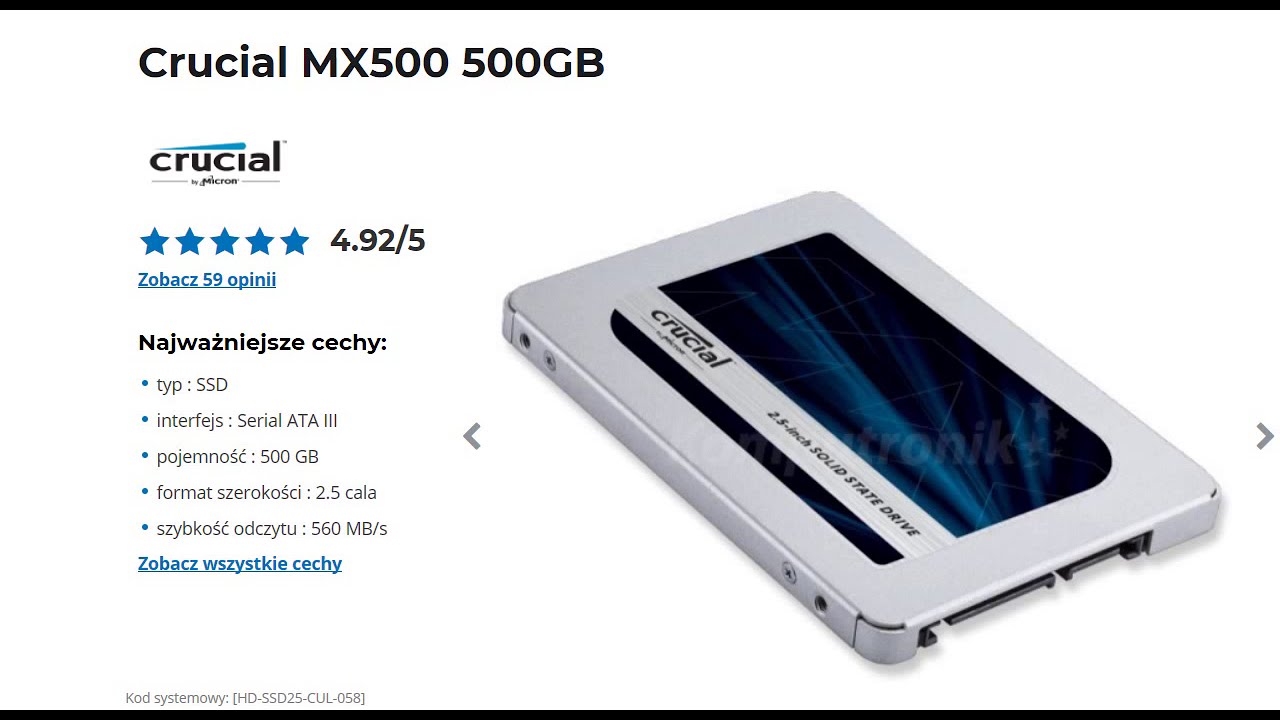
Устройства флеш-памяти
Мы уже упоминали флеш-память, когда обсуждали твердотельные накопители. Устройства флеш-памяти состоят из триллионов взаимосвязанных ячеек флеш-памяти, в которых хранятся данные. Эти ячейки содержат миллионы транзисторов, которые при включении и выключении представляют единицы и нули в двоичном коде, а компьютер считывает и записывает информацию на основе электрического тока, проходящего через транзисторы.
Пожалуй, самый известный тип устройства флеш-памяти — это USB-накопитель. Эти небольшие портативные запоминающие устройства, также известные как флеш-накопители, или просто «USB», долгое время были популярным вариантом дополнительных компьютерных запоминающих устройств. До того как Интернет обеспечил нам возможность легко и быстро обмениваться файлами, USB-накопители были незаменимы для перемещения файлов с одного устройства на другое.
В наши дни USB-накопитель может вместить до 2 ТБ данных. Если посчитать стоимость хранения гигабайта данных, USB-накопитель будет дороже, чем внешний жесткий диск. Хотя флеш-накопители нечасто используют для хранения всех персональных данных, они популярны для временного хранения и переноса небольших файлов благодаря своей простоте и удобству.
Хотя флеш-накопители нечасто используют для хранения всех персональных данных, они популярны для временного хранения и переноса небольших файлов благодаря своей простоте и удобству.
Помимо USB-накопителей, к устройствам флеш-памяти также относятся SD-карты и карты памяти других типов, которые часто используются в качестве носителей информации в цифровых камерах.
Оптические запоминающие устройства
Компакт-диски, DVD-диски и диски Blu-Ray используются не только для воспроизведения музыки и видео, но и как запоминающие устройства. Они относятся к категории оптических запоминающих устройств, или оптических дисков.
Двоичный код хранится на этих дисках в виде крохотных выемок (питов) на дорожке, идущей по спирали из центра диска. Работающий диск вращается с постоянной скоростью, а лазер на дисковом накопителе сканирует дорожку на диске. То, как луч лазера отражается или рассеивается на участке дорожки, определяет, записан ли на нем 0 или 1 в бинарном коде.
DVD имеет более узкую спиральную дорожку, чем компакт-диск, что позволяет хранить больше данных при том же размере диска, а в дисководах DVD используется более тонкий красный лазер, чем в дисководах компакт-дисков. DVD также могут быть двухслойными, что увеличивает их емкость. Blu-Ray — это технология более высокого уровня, обеспечивающая хранение данных на нескольких слоях с еще более узкими дорожками, для считывания которых требуется еще более точный синий лазер.
DVD также могут быть двухслойными, что увеличивает их емкость. Blu-Ray — это технология более высокого уровня, обеспечивающая хранение данных на нескольких слоях с еще более узкими дорожками, для считывания которых требуется еще более точный синий лазер.
CD-ROM, DVD-ROM и BD-ROM относятся к категории оптических дисков, предназначенных только для чтения, что означает, что записанные на них данные сохраняются навсегда и не могут быть удалены или перезаписаны. Они обычно используются для хранения дистрибутивов программного обеспечения, но не в качестве запоминающего устройства для персональной информации.
На диски формата CD-R, DVD-R и BD-R можно записывать информацию, но они не предусматривают перезаписи. Какие бы данные вы ни сохранили на чистом диске одноразовой записи, они останутся на нем навсегда. На этих дисках можно хранить данные, но они не обеспечивают такой гибкости, как другие запоминающие устройства.
CD-RW, DVD-RW и BD-RE предусматривают перезапись, поэтому вы можете постоянно записывать на них новые данные и удалять ненужные. Диски CD-RW долгое время были лучшим вариантом внешнего хранилища, так как большинство настольных компьютеров и многие ноутбуки имеют дисковод для CD- или DVD-дисков, хотя их место постепенно занимают новые технологии, такие как флеш-память.
Диски CD-RW долгое время были лучшим вариантом внешнего хранилища, так как большинство настольных компьютеров и многие ноутбуки имеют дисковод для CD- или DVD-дисков, хотя их место постепенно занимают новые технологии, такие как флеш-память.
На компакт-диске можно хранить до 700 МБ данных, на DVD-DL — до 8,5 ГБ, а на Blu-Ray — от 25 до 128 ГБ.
Дискеты
Сейчас эти устройства считаются устаревшими, но мы не можем обсуждать запоминающие устройства, не упомянув их. Дискеты были первыми широко доступными портативными съемными запоминающими устройствами. Они работают по тому же принципу, что и жесткие диски, но в гораздо меньшем масштабе.
Емкость дискет никогда не превышала 200 МБ, пока CD-RW и флеш-накопители не стали популярными носителями информации. iMac стал первым персональным компьютером, выпущенным без дисковода гибких дисков в 1998 году, и с этого момента закончилось более чем 30-летнее господство гибких дисков.
Облачное хранилище
Облачные хранилища, которые не являются устройствами в полном смысле этого слова, представляют собой самый новый и гибкий тип хранилищ данных для компьютеров. Облако — это не место и не объект, а огромное количество серверов, расположенных в центрах обработки данных по всему миру. Когда вы храните документ в облаке, вы храните его на этих серверах.
Облако — это не место и не объект, а огромное количество серверов, расположенных в центрах обработки данных по всему миру. Когда вы храните документ в облаке, вы храните его на этих серверах.
Поскольку все хранится онлайн, облачное хранилище не предусматривает использования локальных накопителей вашего компьютера, что позволяет сэкономить место на них.
Облачное хранилище обеспечивает значительно больший объем места, чем USB-накопители и другие физические устройства, избавляя вас от необходимости искать нужный файл по всем устройствам.
Жесткие диски и твердотельные накопители, популярные благодаря своей портативности, также уступают облачным хранилищам. Существует не так уж много карманных внешних жестких дисков, хотя они, несомненно, меньше по размеру и легче по весу, чем внутренние накопители, но это реальные устройства, требующие внимания. А облако может «сопровождать» вас где угодно: оно вообще не занимает места и не уязвимо физически, как внешний диск.
Внешние запоминающие устройства также были популярны как быстрый вариант передачи файлов, но они удобны только в том случае, если вы имеете физический доступ к каждому устройству. Сейчас, когда многие компании переходят на удаленную работу, облачные технологии стремительно развиваются. Вряд ли вам будет удобно отправлять USB-накопитель по почте за границу, чтобы передать большой файл коллеге, а облако обеспечивает связь между удаленными сотрудниками, упрощая совместную работу на расстоянии.
Если вы забудете принести на встречу жесткий диск с важными документами, у вас не будет другого выхода, кроме как вернуться за ним. Если вы сломаете или потеряете жесткий диск, вряд ли вы сможете восстановить эти данные. В облачном хранилище нет таких рисков: для ваших данных создаются резервные копии, и вы имеете к ним доступ в любое время и из любой точки, где есть подключение к Интернету.
Благодаря функции Dropbox Smart Sync вы можете получить доступ к любому файлу в Dropbox прямо со своего рабочего стола, как если бы ваши файлы хранились локально, только при этом они не занимают места на вашем диске. Если вы храните все ваши файлы в Dropbox, они всегда на расстоянии одного клика и доступны с любого устройства с подключением к Интернету. К тому же вы можете мгновенно поделиться ими.
Если вы храните все ваши файлы в Dropbox, они всегда на расстоянии одного клика и доступны с любого устройства с подключением к Интернету. К тому же вы можете мгновенно поделиться ими.
Хранение информации. Носители информации — урок. Информатика, 5 класс.
Хранение информации
Каждый человек хранит определённую информацию в собственной памяти — «в уме». Ты помнишь свой адрес, номер телефона, как зовут твоих родных и близких, друзей. Такую память можно назвать оперативной.
Но есть информация, которую трудно запомнить. Её человек записывает в записную книжку, ищет в справочнике, словаре, энциклопедии. Это внешняя память. Её можно назвать долговременной.
У компьютера также существуют два вида памяти.
Оперативная память — предназначена для временного хранения информации, т. е. на момент, когда компьютер работает (после выключения компьютера информация удаляется из оперативной памяти).
Долговременная память (внешняя) — для долгого хранения информации (при выключении компьютера информация не удаляется).
В \(1826\) году Жозеф Нисефор Ньепс сделал первую в мире фотографию и называлась она «Вид из окна». Позже в \(1838\) году была сделана фотография, на которой были запечатлены люди.
В \(1888\) году в Париже был продемонстрирован первый в мире фильм — «Сцены в саду Раундхэй», длительность которого составила \(1,66\) секунды. Позже в \(1895\) году братьями Люмьер был снят первый фильм, показанный зрителям на большом экране. Назывался этот фильм «Выход рабочих с фабрики» и его длительность была \(42\) секунды.
Благодаря этим изобретениям у человечества появилась возможность сохранять для будущих поколений лица людей, явления природы, значимые исторические события и т.д.
Звуковую информацию люди научились сохранять намного раньше, чем фото и видео информацию, используя для этого ноты. С помощью нот из поколения в поколение передаются музыкальные произведения великих композиторов.
В середине прошлого столетия в Японии было налажено производство магнитофонов. До сих пор магнитофоны применяются для записи и воспроизведения звуковой информации.
Информация на компьютере может быть разной: текст, изображения, звук, видео и т.п. Для хранения этой информации используются специальные носители.
Носитель информации — это материальная среда, используемая для записи и хранения информации.
Бумажные носители
Бумага изобретена во \(II\) веке н. э. в Китае.
Информационный объём книги из \(300\) страниц по \(2000\) символов на странице составляет примерно \(600\) \(000\) байтов, или \(586\) Кб.
Школьная библиотека из \(5000\) томов имеет информационный объём приблизительно \(2861\) Мб \(=\) \(2,8\) Гб.
На первых компьютерах использовали бумажные носители — перфоленту и перфокарту.
Магнитные носители
В \(XIX\) веке была изобретена магнитная запись (на стальной проволоке диаметром \(1\) мм).
В \(1906\) году был выдан патент на магнитный диск.
Ферромагнитная лента использовалась как носитель для ЭВМ первого и второго поколения. Её объём был \(500\) Кб. Появилась возможность записи звуковой и видеоинформации.
В начале \(1960\)-х годов в употребление входят магнитные диски.
Винчестер компьютера — это пакет магнитных дисков, надетых на общую ось.
Информационная ёмкость современных винчестеров измеряется в Гб.
Компакт-диск (англ. Compact Disc) — оптический носитель информации в виде пластикового диска с отверстием в центре, процесс записи и считывания информации с которого осуществляется при помощи лазера.
коротко о главном — FAQHard.RU
В этой статье память рассматривается, как с логической, так и с физической точек зрения.
Здесь описаны микросхемы и модули памяти, которые можно установить в компьютере.
Кроме того, речь идет о структуре памяти, ее разбиении на области и о назначении этих областей.
Глава содержит много полезной информации, благодаря которой вы сможете использовать компьютер гораздо эффективнее.
Оперативная память — это рабочая область для процессора компьютера.
В ней во время работы хранятся программы и данные.
Оперативная память часто рассматривается как временное хранилище, потому что данные и программы в ней сохраняются только при включенном компьютере или до нажатия кнопки сброса (reset).
Перед выключением или нажатием кнопки сброса все данные, подвергнутые изменениям во время работы, необходимо сохранить на запоминающем устройстве, которое может хранить информацию постоянно (обычно это жесткий диск).
При новом включении питания сохраненная информация вновь может быть загружена в память.
Устройства оперативной памяти иногда называют запоминающими устройствами с произвольным доступом.
Это означает, что обращение к данным, хранящимся в оперативной памяти, не зависит от порядка их расположения в ней.
Когда говорят о памяти компьютера, обычно подразумевают оперативную память, прежде всего микросхемы памяти или модули, в которых хранятся активные программы и данные, используемые процессором.
Однако иногда термин память относится также к внешним запоминающим устройствам, таким как диски и накопители на магнитной ленте.
Термин оперативная память часто обозначает не только микросхемы, которые составляют устройства памяти в системе, но включает и такие понятия, как логическое отображение и размещение.
Логическое отображение — это способ представления адресов памяти на фактически установленных микросхемах.
Размещение — это расположение информации (данных и команд) определенного типа по конкретным адресам памяти системы.
Новички часто путают оперативную память с памятью на диске, поскольку емкость устройств памяти обоих типов выражается в одинаковых единицах — мега- или гигабайтах.
Попытаемся объяснить связь между оперативной памятью и памятью на диске с помощью следующей простой аналогии.
Представьте себе небольшой офис, в котором некий сотрудник обрабатывает информацию, хранящуюся в картотеке.
В нашем примере шкаф с картотекой будет выполнять роль жесткого диска системы, где длительное время хранятся программы и данные.
Рабочий стол будет представлять оперативную память системы, которую в текущий момент обрабатывает сотрудник, — его действия подобны работе процессора.
Он имеет прямой доступ к любым документам, находящимся на столе.
Однако, прежде чем конкретный документ окажется на столе, его необходимо отыскать в шкафу.
Чем больше в офисе шкафов, тем больше документов можно в них хранить.
Если рабочий стол достаточно большой, можно одновременно работать с несколькими документами.
Добавление к системе жесткого диска подобно установке еще одного шкафа для хранения документов в офисе — компьютер может постоянно хранить большее количество информации.
Увеличение объема оперативной памяти в системе подобно установке большего рабочего стола — компьютер может работать с большим количеством программ и данных одновременно.
Впрочем, есть одно различие между хранением документов в офисе и файлов в компьютере: когда файл загружен в оперативную память, его копия все еще хранится на жестком диске.
Обратите внимание: поскольку невозможно постоянно хранить файлы в оперативной памяти, все измененные после загрузки в память файлы должны быть вновь сохранены на жестком диске перед выключением компьютера.
Если измененный файл не будет сохранен, то первоначальная копия файла на жестком диске останется неизменной.
Во время выполнения программы в оперативной памяти хранятся ее данные.
Микросхемы оперативной памяти (RAM) иногда называют энергозависимой памятью: после выключения компьютера данные, хранимые в них, будут потеряны, если они предварительно не были сохранены на диске или другом устройстве внешней памяти.
Чтобы избежать этого, некоторые приложения автоматически делают резервные копии данных.
1 2 3
Устройство хранения данных. Виды жестких дисков
Ранее при выборе накопителя данных для компьютера мы просто выбирали самый быстрый и надежный магнитный жесткий диск. Теперь же, с появлением твердотельных и гибридных жестких дисков, выбор сделать стало намного сложнее и далее в статье мы рассмотрим основные отличия и особенности разных носителей информации.
Магнитные жесткие диски
Довольно долгое время магнитные жесткие диски были основными устройствами хранения данных на компьютерах и ноутбуках. С годами появились более совершенные жесткие диски, которые намного быстрее работают и более надежны в эксплуатации, но принцип их работы остается неизменным до сих пор. В основе их работы лежат алюминиевые диски с магнитным покрытием, над поверхностью которых находятся магнитные головки, осуществляющие запись и чтение информации. Магнитные диски постоянно вращаются с большой скоростью, а магнитные головки могут спокойно перемещаться вдоль поверхности диска.
Эта технология довольно надежна и относительна недорогая по сравнению с другими вариантами хранения данных. На рынке есть огромный выбор различных жестких дисков от многих производителей, они могут хранить огромные массивы данных и не требуют специального программного обеспечения при подключении к компьютеру.
Магнитные жесткие диски значительно уступают по производительности твердотельным накопителям или даже гибридным жестким дискам. На сегодняшний день самые быстрые магнитные жесткие диски со временем доступа к информации 8 мс могут записать или прочитать не более 200 МБ данных за одну секунду. Скорость работы таких жестких дисков определяется скоростью вращения дисков, соответственно магнитные жесткие диски со скоростью вращения 7200 об/мин будут значительно быстрее работать, чем жесткие диски со скоростью вращения 5400 об/мин. В основном такие диски подходят для пользователей, которые хранят на компьютере огромные объемы информации и не нуждаются в особой скорости, просматривая интернет и редактируя текстовые файлы.
Твердотельные жесткие диски
Не так много производителей предлагают твердотельные жесткие диски SSD, поэтому выбор тут намного меньше. Выполняют они точно такие же функции, как и магнитные жесткие диски, только в основе их работы заложен совершенно другой принцип. По сути, твердотельные жесткие диски представляют собой большие флешки с энергонезависимой памятью. Подключаются они к компьютеру таким же способом, как и обычные жесткие диски, только за счет отсутствия подвижных частей потребляют гораздо меньше электроэнергии и значительно быстрее работают.
Самые быстрые твердотельные жесткие диски могут записывать и считывать данные со скоростью свыше 500 МБ в секунду, при этом доступ к данным получается практически мгновенным. Такие накопители совершенно не боятся вибраций, что делает их очень устойчивыми к механическим повреждениям.
Но у твердотельных жестких дисков на сегодняшний день есть один существенный недостаток, это их цена. Они значительно дороже обычных магнитных жестких дисков и выпускаются только небольшой емкости. Наибольшей популярностью пользуются SSD диски объемом 120 ГБ и 256 ГБ. Есть диски и большего номинала, но они сильно дорогие для использования в домашнем компьютере.
Другим недостатком твердотельных накопителей является их мгновенный выход из строя. Если магнитные жесткие диски всячески показывают приближение поломки появлением разных ошибок и битых секторов, то SSD накопители просто отключаются.
Твердотельные жесткие диски подходят для опытных пользователей, которым требуется высокая эффективность работы всей системы. Наилучшим вариантом считается одновременное использование SSD накопителей и стандартных жестких дисков. Твердотельный накопитель может применяться для хранения файлов операционной системы и наиболее часто используемых приложений, а основной объем хранения данных может приходиться на обычный магнитный жесткий диск.
Гибридные жесткие диски
Гибридные жесткие диски сочетают в себе достоинства обоих типов жестких дисков. Они содержат в одном корпусе магнитные диски и твердотельные элементы, за счет чего может достигаться значительные прирост в скорости работы при незначительном увеличении стоимости. В большинстве случаев пользователь не может выбирать, в какой тип памяти производить запись данных, так как операционная система видит только общий доступный объем жесткого диска.
Во время работы гибридного жесткого диска производится анализ наиболее часто используемых файлов, которые впоследствии переносятся во флеш память жесткого диска автоматически.
Самостоятельное изготовление гибридной конфигурации жесткого диска
Самостоятельное изготовление гибридного жесткого диска будет заключаться не в простой установке двух жестких дисков разных типов, твердотельного жесткого диска и магнитного жесткого диска, но и в установке специального программного обеспечения, которое будет выполнять кеширование наиболее часто запрашиваемых файлов. Такая система обойдется значительно дороже уже готовых гибридных систем.
Модернизировать или расширить функциональность можно не только компьютерам, но и мобильным устройствам от Apple, таким как iPhone. Например, беспроводная гарнитура Apple позволит отвечать на звонки не доставая телефон или даже слушать стерео музыку.
Также интересные статьи на сайте chajnikam.ru:
Что такое операционная система Windows?
Операционные системы для пк
Как скачать игру с интернета на компьютер?
Какой монитор выбрать для компьютера?
Устройства хранения информации: классификация, описание :: BusinessMan.ru
В основе функционирования любого типа компьютера лежит запоминающее устройство, способное сохранять информацию, использовать ее для расчетов и выдавать по первому требованию оператора.
Определение
Устройство хранения информации представляет собой приспособление, связанное с остальными элементами компьютера и способное воспринимать внешнее воздействие. В современных ЭВМ применяется сразу несколько типов подобных изделий, каждое из которых обладает собственной функциональностью и особенностями работы. Устройства хранения ключевой информации классифицируются по своим принципам работы, требованиям к энергообеспечению и по многим другим параметрам.
Действия с памятью
Главная задача любого записывающего приспособления заключается в возможностях работы с ним оператора. Все действия разделяются на три типа:
- Хранение. Вся информация, попавшая на записывающее устройство, обязана находиться там до удаления оператором или компьютером. Бывают изделия, способные хранить данные долгое время даже при выключенной ЭВМ. Именно так функционируют стандартные жесткие диски. Другие схожие изделия (оперативная память) содержат только часть данных, чтобы оператор получил к ним доступ максимально быстро.
- Ввод. Информация должна каким-то образом попадать на записывающее устройство. В данном случае разделение может идти по этому принципу. Одни модели работают напрямую с оператором. Другие связаны с иными запоминающими элементами, ускоряя их работу.
- Вывод. Полученные данные выводятся на интерфейс взаимодействия с пользователем или предоставляются для расчетов другим запоминающим приспособлениям.
Все устройства хранения, ввода и вывода информации тем или иным образом связаны в единую сеть в рамках одного компьютера. Все вместе они обеспечивают его работоспособность.
Форма
Классификация устройств хранения информации по форме записи разделяет их все на две категории: аналоговые и цифровые. Первые в современном мире практически не используются. Ближайшим примером аналогового записывающего устройство является кассета для магнитофона, которая уже давно устарела. Тем не менее некоторые разработки ведутся и в этом направлении. На данный момент уже есть несколько прототипов неплохих по емкости и скорости работы изделий такого типа, однако сравнительно с цифровыми устройствами они значительно проигрывают по стоимости производства. Стандартный жесткий диск для компьютера хранит информацию в виде единиц и нулей. Это цифровое записывающее устройство, как и подавляющее большинство современных изделий такого типа. В основе их функционирования лежит принцип сохранения физического состояния носителя в одной из двух возможных форм (для двоичной системы). Сейчас применяются и более современные варианты, способные использовать троичный или даже десятичный вид записи. Это стало возможно благодаря использованию уникальных свойств разных материалов и появлению новых технологий записи данных на накопители. Человечество постепенно увеличивает объем возможной для сохранения информации с одновременным уменьшеним размера носителя.
Устойчивость записи
Классификация по этому показателю разделяет все устройства хранения и обработки информации на четыре группы:
- Оперативные записывающие (ОЗУ). Оператор получает возможность вносить новую информацию, считывать уже имеющуюся и работать с ней прямо в процессе функционирования. Пример – оперативная память компьютера. В ней хранится большая часть постоянно запрашиваемых данных, благодаря чему не требуется постоянно обращаться к основному жесткому диску. В большинстве случаев вся информация стирается с таких носителей после отключения подачи энергии.
- Перезаписываемые (ПППЗУ). Такие изделия позволяют записывать, стирать и вновь вносить данные практически неограниченное количество раз. Пример – CD-RW и стандартные жесткие диски. В любом компьютере такой памяти больше всего, и именно на ней хранится практически вся информация пользователя.
- Записываемые (ППЗУ). На таких устройствах данные можно сохранить только один раз. Невозможно перезаписать или удалить информацию, что и является самым главным минусом подобных изделий. Пример – диски CD-R. В современном мире используется крайне редко.
- Постоянные (ПЗУ). Этот тип устройств сохраняет единожды записанную информацию и не позволяет как-либо ее удалять или изменять. Пример – BIOS компьютера. В нем все данные остаются без изменений и пользовать получает возможность выбрать только другие настройки из перечня существующих. В отличие от ППЗУ, на такие носители все же можно вносить новые данные, но, как правило, это требует полного удаления старых. То есть BIOS можно переустановить, но не дополнить или обновить.
Энергонезависимость
Для работы компьютеру требуется электроэнергия, без которой выполнение всех действий было бы невозможным. Однако если бы каждый раз после выключения ПК данные обо всей проделанной работе стирались, то значение ЭВМ в нашей жизни было бы значительно меньшим. Так какие устройства хранения информации по потребности в питании существуют?
- Энергозависимые. Эти изделия работают только тогда, когда есть к ним подано электричество. К такому типу относят стандартные модули оперативной памяти DRAM или SRAM.
- Энергонезависимые. Для сохранения информации записывающие устройства не требуют питания. Пример – жесткий диск компьютера.
Тип доступа
Устройства хранения информации разделяются также и по этому показателю. По типу доступа память бывает:
- Ассоциативной. Используется редко. К таким изделиям можно отнести специальные устройства, которые используются с целью повышения скорости работы обширных массивов данных.
- Прямой. Полный и неограниченный доступ предлагается жесткими дисками, которые относятся к этому типу доступа.
- Последовательной. Сейчас практически не используется. Ранее применялся в магнитных лентах.
- Произвольной. По такому принципу работает оперативная память, предоставляющая пользователю возможность в произвольной форме получить доступ к последней информации, с которой работала система. Применяется для ускорения работы компьютера.
Исполнение
Устройства, предназначенные для хранения информации, имеют классификацию по типу исполнения.
- Печатные платы. К такому виду относятся модули оперативной памяти и картриджи для старых приставок. Работают очень быстро, однако нуждаются в постоянной подаче энергии, из-за чего их текущее применение носит вспомогательную роль.
- Дисковые. Бывают магнитными и оптическими. Самым популярным представителем считается жесткий диск компьютера. Используются в качестве основного носителя информации.
- Карточные. Вариантов исполнения много. Из последних можно отметить флеш-карты. Ранее этот тип применялся для изготовления перфокарт и их магнитных аналогов.
- Барабанные. Пример – магнитный барабан. Практически не используется.
- Ленточные. Пример – перфорированные или магнитные ленты. В современном мире почти не встречается.
Физический принцип
По физическому принципу работы устройства ввода, вывода, хранения и обработки информации разделяются на:
- Магнитные. Выполняются в виде сердечников, дисков, лент или карт. Пример – жесткий диск. Это не самый быстрый способ обработки информации, однако он позволяет долгое время хранить данные без подачи энергии, что и обеспечивает их текущую популярность.
- Перфорационные. Изготавливаются как ленты или карты. Пример – старинная перфокарта, используемая для записи информации в первых моделях ЭВМ. Из-за сложности изготовления и небольшого количества хранимых данных сейчас такой принцип практически не используется.
- Оптические. CD-диски любого вида. Все они работают на принципе отражения света от своей поверхности. Лазер прожигает дорожки, образуя участки, отличающиеся от общей массы, что позволяет использовать все ту же систему двоичного кода, в которой одно состояние диска обозначается единицей, а другое – нулем.
- Магнитооптические. Диски типа MO. Используются редко, но сочетают в себе преимущества обеих систем.
- Электростатические. Работают по принципу накопления заряда электричества. Примеры – ЭЛТ, конденсаторные запоминающие устройства.
- Полупроводниковые. Используют особенности одноименных материалов для сбора и хранения данных. Так работает флеш-накопитель.
Помимо всего прочего, существуют запоминающие устройства, работающие по другим физическим принципам. Например, на сверхпроводимости или звуке.
Количество состояний
Последним вариантом классификации устройства долговременного хранения информации является то, сколько состояний оно может поддерживать. Как уже было сказано выше, цифровые носители работают за счет изменения своей физической части на основе поданной электроэнергии. Самый простой пример: если магнитится, значит, это равно цифре 1, если нет, значит – 0. Это принцип работа двоичных систем, которые способны поддерживать только два варианта состояния. Сейчас также используются устройства, работающие в трех и более формах. Это открывает очень широкие перспективы использования носителей данных, позволяет уменьшать их размер, одновременно с увеличением общего объема хранимой информации.
Итоги
Старые накопители были очень большими. Самые первые компьютеры требовали помещения, сравнимого с современными спортивными залами, да еще при этом работали очень медленно. Прогресс не стоит на месте и сейчас устройства хранения информации, даже самые объемные, можно просто положить в карман. Дальнейшее развитие может пойти как по пути поиска новых материалов или способов взаимодействия со старыми, так и по направлению создания постоянной и стабильной связи по всему миру. В таком случае емкие накопители будут расположены в специальных серверных, а все данные пользователь будет получать по «облачной» технологии.
Как хранить данные в течение длительного периода времени
Долгосрочное облачное хранилище
Новейшая форма хранения данных не всегда лучшая. Хотя облако может быть очень удобным для хранения ваших данных, для большинства сервисов требуется подписка, а цены зависят от того, сколько данных вы храните. Цена может стать очень высокой и, на мой взгляд, не стоит того для длительного хранения.
Безопасность данных также становится проблемой при использовании облачного хранилища. Возможен сбой облачных серверов и уничтожение всех ваших данных.Мало того, что они так же восприимчивы к этому, они также являются целью для злонамеренных атак. Поскольку эти службы часто несут важную информацию, они должны иметь максимальную защиту данных, чтобы предотвратить получение информации.
Простое и гибкое программное обеспечение для резервного копирования
Data Backup имеет множество функций, которые позволяют пользователю с минимальными усилиями выполнять резервное копирование, восстановление и синхронизацию важных файлов. Резервное копирование данных обеспечивает простой процесс и может быть идеальным решением для длительного хранения данных.Уверенность в том, что ваши семейные фотографии, видео и важные документы сохраняются на долгое время, избавит вас от стресса, денег и усилий, связанных с другими вариантами хранения.
Еще одна очень полезная функция резервного копирования данных — это возможность выбрать тип резервного копирования. Это программное обеспечение поставляется с полным набором типов резервного копирования, включая клонирование, простое копирование, версионное и полное / инкрементное. Каждый тип имеет свое предназначение и дает вам возможность создавать резервные копии ваших данных в различных формах.
Мощный планировщик в программе позволяет точно планировать время резервного копирования.Вы можете настроить их выполнение каждый час, каждый понедельник или при подключении запоминающего устройства. Программное обеспечение дает вам гибкость, позволяющую выполнять резервное копирование независимо от вас. Резервное копирование происходит незаметно в фоновом режиме, поэтому вам не нужно открывать окно, входить в систему или даже включать компьютер для запуска запланированного резервного копирования.
Если вы еще не начали резервное копирование сегодня, ознакомьтесь с нашим полным руководством для пользователей резервного копирования данных. Мы понимаем трагедию потери важных файлов и хотим, чтобы вы были готовы к любым рискам, которые могут привести к потере данных.
Как и где можно хранить данные в течение длительного времени?
Прочтите о выборе подходящего устройства для безопасного хранения данных . Время от времени многие из нас могут задумываться о том, как долго мы могли бы хранить наши данные. Следует отметить, что обычный лазерный диск с записью какого-то важного события в вашей жизни или необходимыми данными будет невозможно прочитать всего за 5-10 лет. Вот почему стоит поискать более надежные способы хранения данных.
При выборе места для хранения данных следует учитывать надежность носителя и срок хранения в различных условиях.Короче говоря, все это нужно планировать заранее.
Содержание
Общие принципы хранения данных для продления срока их службы
Сегодня существует несколько принципов хранения данных, которые подходят для любого типа информации, будь то текст, обычные файлы или изображения. В любом случае они дают вам высокую вероятность доступа к данным в будущем.
Первый аспект — это большое количество копий. Нет необходимости спорить, что книга, изданная миллионным тиражом, или фотографии, сделанные в нескольких экземплярах для каждого родственника и сохраненные на нескольких носителях, будут легче доступны через несколько лет.
Кроме того, не стоит хранить данные нестандартными способами или в каких-то определенных форматах, языках и т. Д. Например, текстовые файлы лучше хранить в таких форматах, как ODF и TXT, а не в DOCX и DOC.
Перейти к просмотру
Как восстановить несохраненный или утерянный документ Microsoft Word, Excel или презентацию PowerPoint ⚕️📖💥
Мы также не рекомендуем хранить данные в сжатых и зашифрованных файлах, потому что, если целостность архива даже незначительно нарушена, вся информация в нем может стать недоступной.Например, для хранения медиаконтента лучше использовать формат WAV. Снимки будут отлично храниться в несжатом формате, таком как RAW, TIFF или BMP. Хорошим выбором для видеофайлов являются форматы DV, хотя они не очень удобны в использовании, так как они очень большие по размеру.
Перейти к просмотру
Как восстановить фотографии Cr2, RAW, NEF, CRW после удаления или форматирования 📷⚕️👨💻
Кроме того, следует регулярно проверять данные на целостность и доступность. Кроме того, его можно снова сохранить с помощью более современных методов и оборудования.
Вообще говоря, это основные принципы хранения данных, которые могут обеспечить их безопасность в течение длительного времени. Пришло время выбрать подходящий носитель.
Обычные носители и срок службы хранения данных
Говоря о наиболее популярных способах хранения различных данных, следует упомянуть жесткие диски, USB-накопители всех видов, лазерные диски и облачные хранилища. Хотя последние не могут быть отнесены к категории СМИ, они существуют для той же цели. Чтобы выбрать наиболее надежный способ хранения информации, следует детально изучить каждый из них.
Жесткие диски
Стандартные жесткие дискичаще всего используются для хранения разного рода информации. При работе в нормальных условиях срок службы жесткого диска составляет от 3 до 10 лет; его реальный жизненный цикл зависит от внешних воздействий и качества самого устройства. Следует отметить, что если вы записываете некоторые данные на жесткий диск, а затем отсоединяете его от ПК и храните в безопасном месте, он будет хранить данные столько же, сколько и регулярно используемый жесткий диск.
В большей степени безопасность данных зависит от внешних факторов, таких как удары, даже слабые, и тряска.Магнитные поля могут оказывать меньшее влияние, но они также могут вывести жесткий диск из строя.
USB-флеш, SSD
Такие носители могут хранить информацию около пяти лет. Однако обычные USB-накопители не всегда живут так долго — просто небольшой статический электрический разряд может вывести USB из строя и информация станет недоступной. Срок хранения может быть увеличен до восьми лет, но для этого их следует отключить от компьютера и хранить в надежном месте.
CD, DVD, Blu-Ray
Из всех физических носителей оптические диски имеют самый длительный срок хранения.Они могут оставаться доступными до ста лет. Однако необходимо учитывать ряд аспектов. Например, записанный диск можно читать всего пару лет. Чтобы исключить все возможные проблемы, необходимо детально изучить эти аспекты.
Облачные хранилища
Никто не может предсказать точное время, как долго данные могут храниться в «облаке». Определенно, данные могут храниться очень долго, по крайней мере, до тех пор, пока компания-поставщик считает это выгодным. Следует отметить, что компании не несут ответственности за потерю информации, и этот факт оговаривается в лицензионном соглашении.Кроме того, существует вероятность взлома вашей учетной записи злоумышленниками или потери вашей информации по другим причинам.
С учетом всего вышесказанного следует, что самый надежный и долговечный способ хранения ваших данных — это старый добрый оптический диск. Однако жесткие диски и облачные хранилища удобнее. Не следует исключать какой-либо из методов, поскольку их совместное использование увеличивает шансы на безопасность данных.
Перейти к просмотру
Восстановление удаленной папки из корзины, архива или с помощью специализированного программного обеспечения 📁⚕️👨💻
Хранение информации на оптических дисках CD, DVD, Blu-ray
Большинство пользователей, вероятно, услышат информацию о том, что лазерный диск может хранить данные в течение огромного количества времени.В то же время некоторые из нас сталкивались с ситуацией, когда диск, записанный пару лет назад, не мог быть прочитан, хотя сам привод CD-ROM был полностью исправен.
Как правило, причиной быстрой потери данных с оптического носителя является их низкое качество. Кроме того, к другим факторам могут относиться тип диска, условия хранения и неправильный режим записи.
Многосессионный носитель с маркировкой RW не может хранить данные долгое время. В среднем обычный одноразовый диск может хранить данные дольше, чем многоразовый.Исследования показывают, что почти все носители CD-R могут хранить данные в течение почти 15 лет. Это показатель почти для 50% DVD-дисков с маркировкой R. Другие тесты показывают, что CD-R может работать около 30 лет: впечатляющий срок службы, не правда ли?
Обычные дешевые диски, продаваемые на улице, не очень подходят для хранения информации. Вот почему мы не рекомендуем использовать их для важных данных, не сделав еще одну копию; ведь лучше их вообще не использовать.
Кроме того, не рекомендуется записывать диск в несколько этапов.При записи лучше использовать самую низкую скорость, доступную для этого диска, и делать это с помощью специализированного программного обеспечения.
Ни в коем случае не храните оптические носители в местах, подверженных воздействию прямых солнечных лучей. Другими факторами, способными повлиять на диск, являются резкие перепады температуры, повышенная влажность и, конечно же, механические повреждения. Следует отметить, что на безопасность записанной информации может повлиять качество привода, который вы использовали для записи этого диска.
Выбор СМИ
Перейти к просмотру
Программный RAID в Windows 10, дисковые пространства и восстановление данных с RAID-дисков 💻⚕️🤔
Все оптические записываемые носители могут отличаться материалом, на котором записаны данные.Также могут быть отличия в отражающем слое, прочности основного слоя и, конечно же, в качестве изготовления. Что касается последнего пункта, то диски одной модели, но произведенные разными заводами, также могут сильно отличаться по качеству.
В наши дни такие материалы, как фталоцианин, цианин или металлизированный азо, используются для создания горящего слоя в оптических средах. Отражающий слой обычно изготавливается из золота, серебра или их сплава. Наиболее оптимальное сочетание всех этих материалов — фталоцианин с золотом.Эти материалы самые прочные и антиоксидантные. Однако могут быть и другие комбинации, в зависимости от производителя диска.
В настоящее время довольно сложно найти оптический носитель для архивирования. Однако вы можете заказать такие носители в интернет-магазинах, таких как Amazon.com, или на аналогичных сайтах покупок.
Более того, данные могут храниться на носителях с маркировкой Archival Gold, но не стоит особо надеяться. Лучше использовать принципы хранения данных, которые мы описали выше.
В общем, это вся информация, касающаяся безопасности данных. В заключение можно сказать, что для безопасного хранения ваших данных необходимо соблюдать принципы хранения. Для этого можно использовать оптические носители, но только качественные и надежных производителей.
Единственным недостатком оптического носителя является невозможность восстановления данных с диска, если они по какой-то причине становятся нечитаемыми. Однако данные могут быть восстановлены с любого другого носителя с помощью программного обеспечения для восстановления данных, если, конечно, это не физическая поломка.
Хранение данных в течение длительного времени
Хранение информации в течение длительного времени всегда было проблемой. Термодинамика не способствует тому, чтобы информация сохранялась долгое время, и поэтому, чтобы это произошло, людям приходится тратить усилия и энергию. Решение о том, как создать долгосрочный архив, включает выбор правильной системы хранения с правильной технологией в надлежащих условиях окружающей среды. Это можно комбинировать с методами миграции и репликации, чтобы повысить вероятность сохранения полезности и доступности контента в течение длительного периода времени.Обратите внимание, что Coughlin Associates организовала конференцию Creative Storage 2014.
На конференции IEEE Massive Storage Systems and Technology (MSST) 2014 года и на конференции Creative Storage 2014 был проведен ряд интересных разговоров о цифровых хранилищах для долгосрочного архивирования и хранения. Исследованные технологии хранения включали флэш-память, жесткие диски, магнитную ленту и оптические диски. Это наиболее распространенные современные технологии цифрового хранения на рынке, поэтому они легко доступны для архитекторов систем хранения.Давайте посмотрим на эти технологии и некоторые приложения.
Сначала рассмотрим флеш-память при архивировании. На саммите по флэш-памяти в 2013 году Джейсон Тейлор из Facebook в своем основном докладе представил идею использования очень плохой флэш-памяти с низким ресурсом для холодного хранения архива. По словам Марти Чекальски из Seagate на конференции MSST, запись на флэш-память лучше всего выполняется при повышенных температурах, в то время как сохранение данных и нарушение данных благоприятствуют хранению при более низких температурах. Спецификация долговечности JEDEC JESD218A гласит, что если температура выключения вспышки составляет 25 градусов C, то срок хранения составляет 101 неделю, то есть не совсем 2 года.Таким образом, похоже, что обычная флэш-память может не иметь хорошего срока службы медиаархива и должна использоваться только для хранения временных данных.
Холодное хранение также должно быть недорогим, но спрос на флэш-память для заполнения потребительских и других компьютерных приложений в сочетании с затратами на строительство фабрик флэш-памяти сделает хранение долгосрочных данных на флэш-памяти относительно дорогим. Однако Брюс Моксон из Samsung указал, что флэш-память может играть важную роль в общем активном архиве, где данные доступны для доступа, поскольку флэш-кэширование может помочь удовлетворить требования доступа, а флэш-память также может использоваться для объектного кэширования ключей и метаданных.Таким образом, флэш-память может не подходить для основного хранилища в архивной системе, но для активного архива флэш-память может обеспечить лучший общий доступ системы к контенту, хранящемуся в более дешевой библиотеке хранения мультимедиа.
Жесткие диски часто используются в активных архивах, поскольку массивы жестких дисков могут быть постоянно подключены к сети хранения, обеспечивая относительно быстрый доступ к контенту. Активные архивы жесткого диска также можно комбинировать с флэш-памятью для повышения общей производительности системы.Однако жесткие диски не вечны. Они могут изнашиваться при продолжительном использовании, и даже если питание отключено, данные на жестком диске в конечном итоге разрушатся из-за термического стирания (снова мы сталкиваемся с врагом сохранения данных, термодинамикой). На практике массивы жестких дисков имеют встроенную избыточность и очистку данных, чтобы помочь сохранить данные в течение длительного периода. Вероятно, будет хорошим советом предположить, что жесткие диски в активном архиве прослужат всего 3-5 лет и со временем их нужно будет заменять.Используя стандартные жесткие диски, программное обеспечение с открытым исходным кодом и компьютерные компоненты, такие компании, как BackBlaze, сообщают, что они построили систему жестких дисков на 180 ТБ за 9300 долларов. Это составляет 51,67 доллара за ТБ или около 0,05 доллара за ГБ.
Менее активные архивы, где данные хранятся в течение более длительных периодов времени, будут заинтересованы в носителях, которые могут хранить информацию, хранящуюся на них, в течение длительного периода времени. Существует два распространенных цифровых носителя, которые используются для долгосрочного холодного хранения.Это магнитная лента и оптические диски. Давайте посмотрим на эти две технологии хранения и сравним их для долгосрочного использования в холодных хранилищах.
Магнитные ленты, используемые для архивирования, выпускаются в полудюймовых кассетах с лентой. Популярные форматы, используемые сегодня, — это формат LTO, поддерживаемый программой Ultrium LTO Program, ленты серии T10000 от Oracle / StorageTek и корпоративные ленты серии TS от IBM. Современные магнитные ленты имеют срок хранения в условиях низкой температуры / влажности и небольшого использования в течение нескольких десятилетий, а в настоящее время собственная емкость хранения на картридж достигает 8.5 ТБ. Прогнозы iNSIC на 2012 год показывают, что мы можем увидеть магнитные ленты емкостью 100 ТБ и более когда-нибудь после 2020 года.
Когда не ведется активная запись или чтение, картриджи с магнитной лентой могут находиться в библиотечной системе, не потребляя энергии. Таким образом, цифровая магнитная лента является хорошим кандидатом для долгосрочного хранения данных и имеет долгую историю использования во многих отраслях для этого приложения. По словам Криса Кехо на Creative Storage Conference, архивирование на магнитной ленте может стоить всего 0,003 доллара за гигабайт в месяц или 0 долларов.04 / ГБ / год.
Оптическое хранилище также использовалось для долгосрочного хранения данных, и стресс-тесты окружающей среды показывают, что ожидаемый срок службы оптических носителей Blu-ray последнего поколения должен составлять не менее нескольких десятилетий. На конференции Creative Storage Билл Кубеллис из Sony сказал, что правильно изготовленные оптические диски архивного качества должны иметь срок годности 50 лет. На саммите Open Compute Project в январе 2014 года Facebook представил прототип системы хранения дисков Blu-ray емкостью 1 ПБ с 10 000 дисков.Facebook подсчитал, что эта система снизит затраты на хранение на 50% и потребление энергии на 80% по сравнению с их нынешней системой холодного хранения (вероятно, на основе HDD).
Кен Вуд из Hitachi Data Systems на конференции MSST представил данные о том, что затраты на миграцию / ремастеринг для 5 ПБ контента за 75 лет намного меньше для оптической системы с заменой носителей каждые 50 лет, чем более частая замена лент и жестких дисков ( однако мне интересно, имеет ли смысл 50-летнюю замену, учитывая преимущества в занимаемой площади хранения при постоянно развивающейся более плотной емкости хранения).
Многие цифровые данные имеют постоянную ценность, поэтому очень важно их долгосрочное хранение. В своем выступлении Oracle на MSST они подсчитали, что объем рынка хранения для архивирования и хранения в настоящее время составляет 3 миллиарда долларов, а к 2017 году он вырастет до более чем 7 миллиардов долларов. Некоторые технологии хранения могут играть роль в архивной системе в зависимости от уровня активности, ожидаемой в архиве. Флэш-память может обеспечивать кэширование часто используемого или ожидаемого контента для ускорения поиска, в то время как жесткие диски часто используются для данных, к которым относительно часто обращаются.
Магнитная лента и оптические диски обеспечивают недорогое долгосрочное неактивное хранилище с дополнительной задержкой для доступа к данным по сравнению с жесткими дисками из-за времени, необходимого для установки носителя в привод. Таким образом, в зависимости от требований доступа к архиву может быть наиболее эффективным объединение двух или даже трех технологий для получения правильного баланса производительности и затрат на хранение. По мере того, как общий объем хранимого нами контента увеличивается, эти соображения будут становиться все более важными для стимулирования новых поколений технологий хранения, направленных на защиту ценного контента и его использование в будущем.
5 способов резервного копирования данных и обеспечения их безопасности
Если вы хотите создать резервную копию данных на своем ПК, вот пять способов сделать это. У каждого метода есть свои плюсы и минусы. Для максимальной безопасности выберите два и используйте их одновременно. Например, используйте внешнее облачное хранилище с локальным сетевым хранилищем (NAS). Таким образом, если что-то не удастся, у вас все еще будет резервная копия.
облако, нуб.Хранить в облаке
Что нам нравится
Свободное место и доступные обновления.
Данные защищены в удаленном месте.
Вы можете получить к нему доступ везде, где есть доступ в Интернет.
Безопасная передача данных.
Что нам не нравится
Ограничение емкости бесплатного хранилища.
Риск закрытия сайта.
Для доступа к файлам резервных копий необходимо подключение к Интернету.
Лучшие сервисы облачного хранилища обеспечивают безопасность ваших данных с помощью сквозного шифрования.Они также предлагают бесплатное место для хранения и разумную плату за дополнительное пространство. Поскольку ваши данные находятся в удаленном месте, вы можете получить к ним доступ из любого места как с компьютера, так и с мобильного устройства, если у вас есть доступ в Интернет.
К крупным игрокам в области облачных хранилищ относятся:
- iCloud: облачное решение Apple предлагает пользователям 5 ГБ бесплатного хранилища. Пользователи Windows также могут синхронизировать свои файлы с iCloud Drive.
- Google Диск: служба Google интегрирована с устройствами Android.Пользователи Windows и Mac могут загрузить настольное приложение с возможностью перетаскивания. Услуга включает 15 ГБ бесплатного хранилища.
- OneDrive: он доступен через файловый менеджер Windows 10. Устройства Android и iOS получают доступ к сайту через приложение. Пользователи Mac также могут загрузить приложение из Mac App Store. OneDrive включает 5 ГБ бесплатного дискового пространства.
- Dropbox: он существует некоторое время и предлагает персональные и бизнес-подписки. В личном кабинете 2 ГБ бесплатных данных.
Существует множество других сервисов облачного хранения: MegaBackup, Nextcloud, Box, Spideroak One и iDrive, и это лишь некоторые из них. Вероятно, лучше держаться подальше от новых услуг. Вы же не хотите в один прекрасный день войти в систему и узнать, что стартап, который вы используете для хранения данных, обанкротился.
Сохранить на внешний жесткий диск
Что нам не нравится
Жесткие диски могут выйти из строя.
Твердотельные диски имеют меньший риск, но могут быть дорогими для дисков большой емкости.
Следует хранить вне строительной площадки на случай пожара или другой катастрофы.
Внешние и переносные жесткие диски подключаются к одному компьютеру одновременно. Обычно это проводные устройства, хотя у некоторых есть возможности беспроводной связи. Многие из них теперь имеют возможности USB 3.0, но ваш компьютер также должен иметь USB 3.0, чтобы воспользоваться этой функцией.
Записать на CD, DVD или Blu-Ray диск
Что нам нравится
Сбой привода не является проблемой.
Можно безопасно хранить во втором месте (например, в сейфе).
Что нам не нравится
Управление резервным копированием занимает много времени.
Предполагает будущее технологии CD. Некоторое оборудование больше не включает привод для этой цели.
Большой объем данных может оказаться дорогим, поскольку вы продолжаете покупать дополнительные диски.
Когда-то золотой стандарт резервного копирования данных, запись данных на компакт-диски, DVD или Blu-ray диски теперь гораздо менее популярный, хотя и все еще надежный метод резервного копирования данных.
Поместите его на USB-накопитель
Что нам нравится
Доступно.
Портативный.
Доступен с USB 3.0.
USB-накопители похожи на крошечные твердотельные накопители, которые можно носить в кармане. Хотя когда-то они были дорогими и доступны только в небольших объемах, их цены упали, а размер увеличился.
Сохранить на устройстве NAS
NAS (сетевое хранилище) — это сервер, предназначенный для хранения данных.Он может работать как по проводной, так и по беспроводной сети — в зависимости от накопителя и вашего компьютера — и после настройки он может отображаться на вашем компьютере как просто другой накопитель.
Спасибо, что сообщили нам об этом!
Расскажите, почему!
Другой Недостаточно подробностей Сложно понятьОсновы компьютерной памяти | HowStuffWorks
Хотя память технически представляет собой любую форму электронного хранения, она чаще всего используется для определения быстрых временных форм хранения. Если бы центральному процессору вашего компьютера приходилось постоянно обращаться к жесткому диску для получения всех необходимых данных, он работал бы очень медленно.Когда информация хранится в памяти, ЦП может получить к ней доступ намного быстрее. Большинство форм памяти предназначены для временного хранения данных.
ЦП обращается к памяти в соответствии с определенной иерархией. Будь то постоянное хранилище (жесткий диск) или ввод (клавиатура), большая часть данных сначала поступает в оперативную память (ОЗУ). Затем ЦП сохраняет фрагменты данных, к которым ему потребуется доступ, часто в кэше , и поддерживает определенные специальные инструкции в регистре .О кэше и регистрах поговорим позже.
Все компоненты вашего компьютера, такие как ЦП, жесткий диск и операционная система, работают вместе как одна команда, и память — одна из самых важных частей этой команды. С момента включения компьютера до момента его выключения процессор постоянно использует память. Давайте рассмотрим типичный сценарий:
- Вы включаете компьютер.
- Компьютер загружает данные из постоянного запоминающего устройства (ПЗУ) и выполняет самотестирование при включении питания (POST), чтобы убедиться, что все основные компоненты работают правильно.В рамках этого теста контроллер памяти проверяет все адреса памяти с помощью быстрой операции чтения / записи , чтобы убедиться в отсутствии ошибок в микросхемах памяти. Чтение / запись означает, что данные записываются в бит, а затем читаются из этого бита.
- Компьютер загружает базовую систему ввода / вывода (BIOS) из ПЗУ. BIOS предоставляет самую основную информацию об устройствах хранения, последовательности загрузки, безопасности, Plug and Play, (автоматическое распознавание устройств) и некоторых других элементах.
- Компьютер загружает операционную систему (ОС) с жесткого диска в оперативную память системы. Как правило, критически важные части операционной системы хранятся в ОЗУ, пока компьютер включен. Это позволяет ЦП иметь немедленный доступ к операционной системе, что повышает производительность и функциональность всей системы.
- Когда вы открываете приложение , оно загружается в ОЗУ. Для экономии использования ОЗУ многие приложения сначала загружают только основные части программы, а затем загружают другие части по мере необходимости.
- После загрузки приложения все файлы , открытые для использования в этом приложении, загружаются в ОЗУ.
- Когда вы сохраняете файл и закрываете приложение, файл записывается на указанное запоминающее устройство, а затем он и приложение удаляются из ОЗУ.
В приведенном выше списке каждый раз, когда что-то загружается или открывается, оно помещается в RAM. Это просто означает, что он был помещен во временную область хранения компьютера , чтобы ЦП мог более легко получить доступ к этой информации.ЦП запрашивает необходимые данные из ОЗУ, обрабатывает их и записывает новые данные обратно в ОЗУ в непрерывном цикле . В большинстве компьютеров перетасовка данных между ЦП и ОЗУ происходит миллионы раз в секунду. Когда приложение закрывается, оно и все сопутствующие файлы обычно очищаются, (удаляются) из ОЗУ, чтобы освободить место для новых данных. Если измененные файлы не были сохранены на постоянное запоминающее устройство перед очисткой, они будут потеряны.
Один из распространенных вопросов о настольных компьютерах, который возникает постоянно: «Зачем компьютеру так много систем памяти?»
Является ли ОЗУ для временного хранения? | Small Business
Компьютеры хранят долгосрочные данные в двух местах: на своих дисках и в микросхемах постоянной памяти на материнских платах, на которых хранится микропрограммное обеспечение.Накопители RAM предназначены для процессора для хранения данных, необходимых программам во время их работы, но в них нет необходимости после выхода из программ. Несмотря на то, что они предназначены только для временных данных, для их правильной работы важно иметь достаточный объем оперативной памяти для рабочих нагрузок ваших компьютеров.
Оперативная память
Оперативная память, как следует из названия, предназначена для вашего компьютера для хранения случайных данных, которые программы генерируют и используют в ходе своего выполнения.Вы можете думать о RAM как о бумаге для заметок для ваших программ. Точно так же, как вы выбрасываете бумажную бумагу, которую используете для расчетов, когда у вас есть окончательная цифра, ваш компьютер игнорирует данные, которые он хранит в своей оперативной памяти, после завершения процессов.
Ограничения
ОЗУ используется как для временного хранения, так и с технической точки зрения может использоваться только для временного хранения. Жесткий диск способен хранить информацию после выключения компьютера, а оперативная память — нет. Как только ваш компьютер выключится, все данные, которые были на ваших RAM-накопителях, будут потеряны.
Переполнение
Некоторые операционные системы, такие как системы на основе UNIX и Windows, используют специальный раздел на жестком диске, называемый областью подкачки, в качестве дополнительной временной памяти. Когда на вашем компьютере заканчивается место для хранения временных данных на RAM-накопителях, дополнительные данные перетекают в пространство подкачки. Процессору требуется больше времени для чтения данных с жесткого диска, чем из ОЗУ, но все же это приводит к более высокой производительности, чем система, полностью исчерпывающая временное пространство для хранения.
Производительность
Доступность памяти для временного хранения имеет огромное влияние на работу вашего компьютера. Чем больше программ у вас запущено, тем больше временных данных может хранить ваш компьютер. Когда на вашем компьютере заканчивается временное хранилище, определенные процессы придется останавливать, пока не освободится место. Вы будете видеть это на своем компьютере как вялую производительность, а иногда и как зависающую машину. Чем больше оперативной памяти у вашего компьютера для временного хранения, тем более плавно он будет работать.
Ссылки
Биография писателя
Мика Макданниган пишет о политике и технологиях с 2007 года. Он пишет статьи о технологиях и политические статьи для различных студенческих организаций и блогов. Макданниган получил степень бакалавра искусств в области международных отношений в Калифорнийском университете в Дэвисе.
Как компьютеры хранят данные? — Память и функции — Видео и стенограмма урока
Память компьютера и функции
Итак, что такое компьютерная память и почему она так важна?
Компьютерная память технически представляет собой электронный накопитель любого типа.Без него и без доступа к нему компьютер — просто бесполезный ящик. От запуска до завершения работы и всех промежуточных процессов компьютер использует несколько типов памяти для своей работы.
Место памяти в компьютере
На этой диаграмме показаны все входы / выходы и элементы обработки компьютера.
В основе компьютера лежит центральный процессор или ЦП , источник управления, который запускает все программы и инструкции.Для работы компьютеры используют два типа памяти: первичную и вторичную. Основное хранилище — это первичная память, а данные и программы хранятся во вторичной памяти. Однако память не хранится в ЦП, а без нее ЦП был бы просто беспорядком из проводов!
Память
Тем не менее, если бы у вас была память компьютера, у вас была бы большая емкость для , забывая информации! Это потому, что большинство компьютеров используют так называемую оперативную память (RAM).Эта память используется только тогда, когда компьютер выполняет задачу. Чтобы лучше понять это, представьте себе следующее:
Вы опытный садовник, за исключением одного важного недостатка. Каждый день, когда вы выходите из сада, все, что вы сделали в этот день, от посадки до прополки, стирается из вашей памяти. Но на следующее утро вас все равно разбудили и попросили в сад. По этой команде все воспоминания возвращаются, и вы начинаете трудиться. Когда день проходит, все снова забывается.
Сад, инструменты, семена и т. Д. Можно рассматривать как вторичное воспоминание в этой аналогии.
Память и хранилище
Хотя термины «первичная память», «основная память», «первичная память», «внутренняя память», «основная память» и «ОЗУ» используются взаимозаменяемо, наиболее распространенный термин используется — это оперативная память или ОЗУ , которая представляет собой данные, содержащие инструкции для обработки компьютерных операций: как незадачливый садовник, память используется только до тех пор, пока программа, в которой она нуждается, работает.Некоторые из причин, по которым компьютеру требуется только память для обработки, включают:
- Для работы большинства программ компьютер должен быть включен; при отключении питания память стирается.
- Ни одна программа не может использовать всю память. Программы, работающие одновременно, должны совместно использовать память, то есть она разделена между этими программами.
- Память может быть недостаточно большой для хранения данных обработки, поэтому она освобождается, когда она будет завершена.
 Таким образом вы подстрахуете себя несколькими запасными копиями и в случае потери одной копии у вас еще останется парочка других экземпляров.
Таким образом вы подстрахуете себя несколькими запасными копиями и в случае потери одной копии у вас еще останется парочка других экземпляров.

 Но здесь важно учитывать множество разных моментов и далеко не все диски смогут похвастаться таким долгожительством.
Но здесь важно учитывать множество разных моментов и далеко не все диски смогут похвастаться таким долгожительством. Что касается Blu-ray, то тут точную статистику найти не удалось.
Что касается Blu-ray, то тут точную статистику найти не удалось.